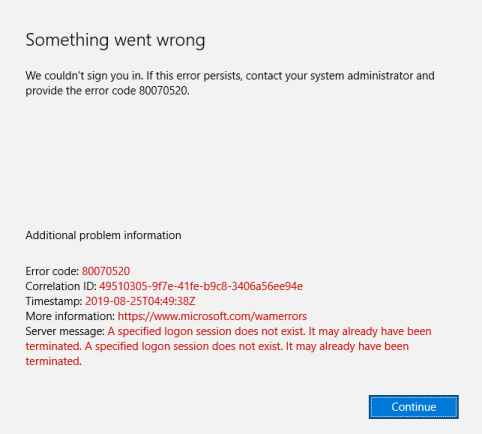KHUYẾN KHÍCH: Tải xuống công cụ này để giúp bạn sửa các lỗi Windows phổ biến một cách an toàn và tự động tối ưu hóa hiệu suất hệ thống.
Sử dụng Nhóm Microsoft có thể cho phép bạn giao tiếp với người khác từ xa. Ngay cả khi bạn ở xa nhau, bạn có thể nhìn thấy nhau trong thời gian thực thông qua hội nghị truyền hình. Nó cũng hữu ích cho các lớp học, cuộc họp, hội thảo trực tuyến và hơn thế nữa.
Tuy nhiên, Microsoft Teams cũng có nhiều lỗi, đặc biệt là khi được sử dụng trên PC chạy Windows 10. Một ví dụ là lỗi Microsoft Teams. 0xcaa80000. Bạn sẽ thấy một thông báo lỗi,
“Chúng tôi không thể kết nối bạn. Có vẻ như chúng tôi không thể kết nối với một trong các dịch vụ của mình ngay bây giờ. Vui lòng thử lại sau hoặc liên hệ với bộ phận hỗ trợ nếu sự cố vẫn tiếp diễn. 0xcaa80000 ”
Mã lỗi 0xcaa80000 cũng có liên quan và xuất hiện trong sự cố Outlook tương tự. Nếu bạn hiện đang gặp lỗi mạng Internet cụ thể này trên PC của mình, hãy tiếp tục đọc phần bên dưới để tìm hiểu cách khắc phục sự cố và giải quyết sự cố kết nối mạng của bạn.
Sửa lỗi kết nối Internet trong Microsoft Teams 0xcaa80000
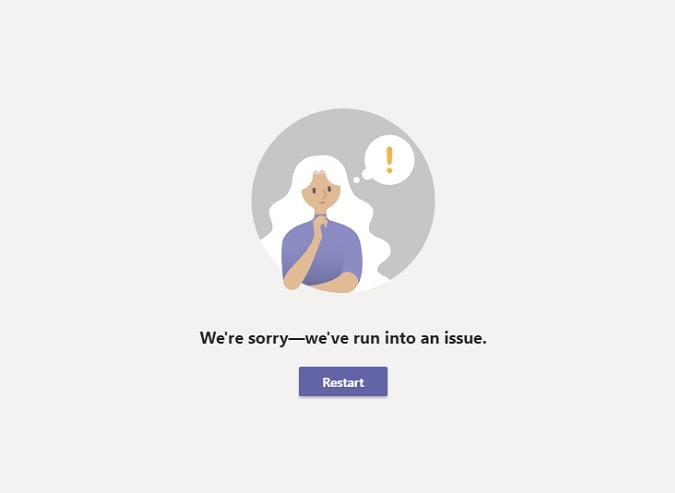
Mã lỗi Microsoft Teams 0xcaa80000 mới là Ứng dụng Windows 10 dành cho máy tính để bàn vấn đề và thường không xuất hiện trên Internet. Điều này ngăn bạn đăng nhập vào tài khoản của mình. Để giúp bạn khắc phục sự cố, hãy làm theo từng phương pháp bên dưới.
Giải pháp # 1 – Sử dụng ứng dụng web Microsoft Teams.
Giải pháp # 2 – Xóa bộ nhớ cache của Microsoft Teams

- Đóng ứng dụng Microsoft Teams.
- Trong thanh tìm kiếm trên màn hình, hãy nhập % appdata% Microsoft Commands.
- Đi tới Microsoft Teams.
- Xóa các tệp trong các thư mục sau.
- % appdata% Bộ đệm ẩn ứng dụng nhóm của Microsoft
- % appdata% Microsoft team blob_storage
- % appdata% bộ nhớ cache của nhóm Microsoft
- % appdata% Cơ sở dữ liệu nhóm Microsoft
- % appdata% GPUcache của nhóm Microsoft
- % appdata% Microsoft team IndexedDB
- % appdata% Microsoft team Bộ nhớ cục bộ
- % appdata% Microsoft team tmp
- Khởi động lại máy tính của bạn.
Giải pháp # 3 – Thay đổi cài đặt Internet
- Khởi chạy Bảng điều khiển của PC Windows của bạn.
- Đi tới Tùy chọn Internet.
- Nhấp vào tab Nâng cao.
- Tìm Sử dụng TLS 1.1 và Sử dụng TLS 1.2.
- Đánh dấu vào cả hai hộp.
- Nhấp vào Áp dụng.
- Bấm OK.
- Khởi động lại ứng dụng Microsoft Teams.
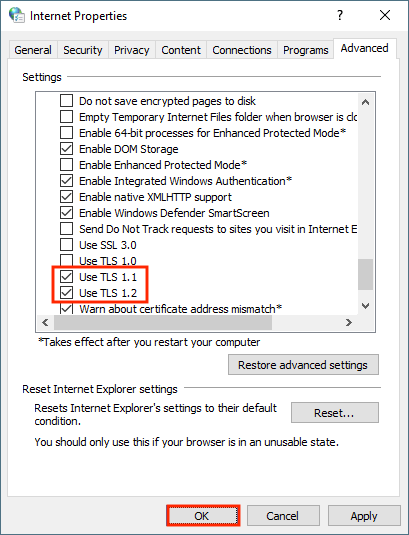
Giải pháp # 4 – Tắt các chương trình khác
Các chương trình đang chạy trong nền có thể là nguồn của mã lỗi Microsoft Teams. Bạn có thể kết thúc từng tác vụ của chương trình thông qua Trình quản lý tác vụ và đăng nhập lại vào Microsoft Teams.
Giải pháp # 5 – Đặt thời gian tự động
- Mở menu cài đặt PC của bạn.
- Điều hướng đến ngày và giờ.
- Đảm bảo đặt giờ và múi giờ tự động.
Sau khi giải quyết sự cố với ứng dụng Microsoft Teams, bạn có thể cập nhật ứng dụng này để lỗi không xảy ra nữa. Một số giải pháp ở trên cũng có thể hoạt động nếu bạn gặp phải lỗi trong Outlook 2019 hoặc các phiên bản khác của ứng dụng.
Bạn đã thử các giải pháp khác phù hợp với lỗi Microsoft Teams chưa? Nếu bạn chia sẻ chúng với chúng tôi, nó cũng sẽ giúp ích cho những người dùng khác. Hãy viết chúng ra bên dưới.
BẠN CÓ CÂU HỎI NÀO KHÁC? Hãy thử công cụ này để sửa lỗi Windows và tự động tối ưu hóa hiệu suất hệ thống.